Mise à niveau sans effort : Transférer Windows 7 du disque dur vers le SSD en un rien de temps
- Accueil
- Astuces
- Sauvegarde de données
- Mise à niveau sans effort : Transférer Windows 7 du disque dur vers le SSD en un rien de temps
Résumé
Il est possible de transférer Windows 7 du disque dur vers le SSD pour améliorer les performances et la réactivité. Utilisez des outils de migration tels que Renee Becca pour un processus fiable et efficace.
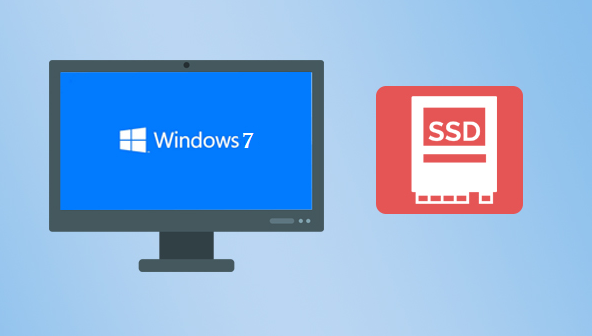

Multiples fonctions Disposer des fonctions de sauvegarde, de restauration et de clonage.
Alignement 4K automatique Effectuer automatiquement l'alignement 4K lors du transfert du Windows vers le SSD.
Sauvegarde simple et rapide La vitesse de sauvegarde peut atteindre 3 000 Mo/s.
Prise en charge de GPT et MBR Partitionner le SSD en un format approprié pendant le transfert du système Windows.
Prise en charge de NTFS et FAT32 Transférer le Windows sur un disque dur avec de divers système de fichiers.
Multiples fonctions Disposer des fonctions de sauvegarde, de restauration et de clonage.
Alignement 4K automatique Effectuer automatiquement l'alignement 4K lors du transfert du Windows vers le SSD.
Prise en charge de GPT et MBR Partitionner le SSD en un format approprié pendant le transfert du système Windows.
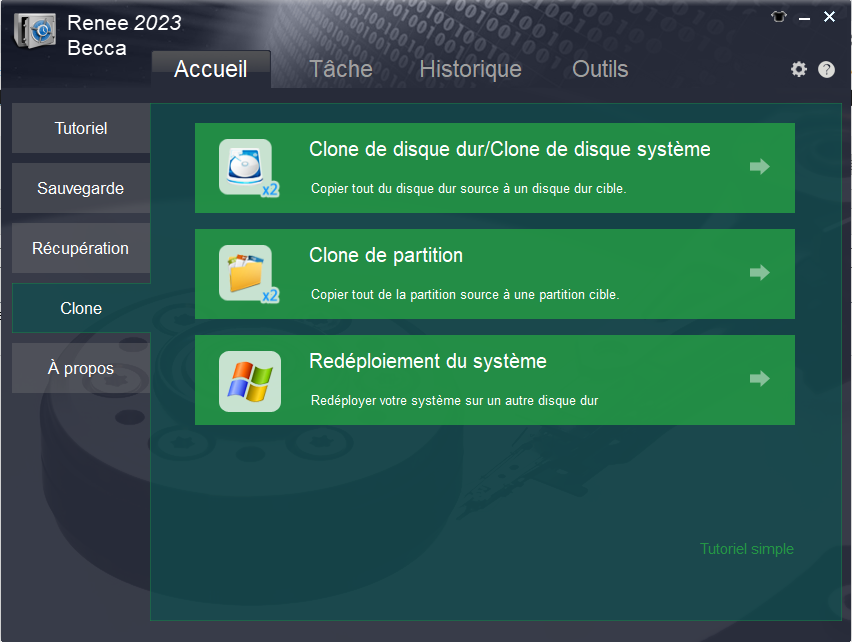
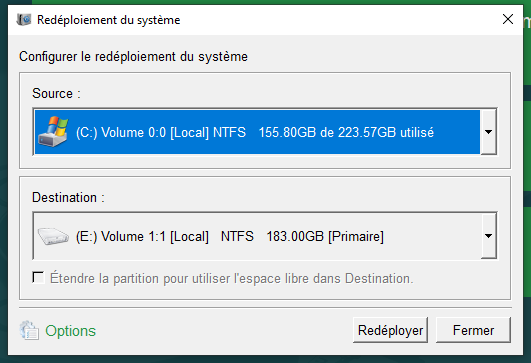
- Permettre de migrer en toute sécurité le système d'exploitation sans nouvelle installation.
- Des étapes simples pour un transfert en douceur et sans tracas.
- Améliorer les performances et accélère les temps de démarrage avec le nouveau SSD.
Inconvénients :Non disponible sur Mac. Logiciel payant.
| Nom du BIOS | Méthode | La ou les clés |
|---|---|---|
| Acer | Appuyez sur Del ou F2 immédiatement après la mise sous tension | Suppr/ F2 |
| Compaq | Appuyez sur F10 pendant que le curseur dans le coin supérieur droit de l’écran clignote | F10 |
| Dell | Appuyez sur F2 lorsque le logo Dell apparaît/ou appuyez toutes les quelques secondes jusqu’à ce que le message Entering Setup apparaisse. | F2 |
| eMachines | Appuyez sur Tab ou Suppr pendant que le logo eMachine s’affiche à l’écran. | Onglet/Supprimer |
| Fujitsu | Appuyez sur F2 une fois que le logo Fujitsu apparaît | F2 |
| passerelle | Appuyez plusieurs fois sur la touche F1 après avoir redémarré l’ordinateur | F1 |
| HP | Appuyez sur la touche F1/ F10/ ou F11 après avoir redémarré l’ordinateur | F1/F10/F11 |
| IBM | Appuyez sur F1 immédiatement après avoir allumé l’ordinateur | F1 |
| Lenovo | Appuyez sur F1 ou F2 après avoir allumé l’ordinateur | F1/F2 |
| Nca | Appuyez sur F2 pour accéder à la configuration du BIOS | F2 |
| Packard Bell | Appuyez sur F1/ F2/ ou Del pour accéder au BIOS | F1/ F2/ Suppr |
| Samsung | Appuyez sur F2 pour démarrer l’utilitaire de configuration du BIOS | F2 |
| Pointu | Appuyez sur F2 après le démarrage de l’ordinateur | F2 |
| Sony | Appuyez sur F1/ F2/ ou F3 après avoir allumé l’ordinateur | F1/F2/F3 |
| Toshiba | Appuyez sur F1 ou Esc après la mise sous tension pour accéder au BIOS | F1/Échap |
| ARLT | Appuyez sur Del ou F11 lorsque le message correspondant s’affiche | Suppr/ F11 |
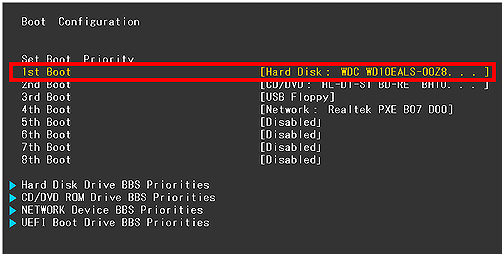
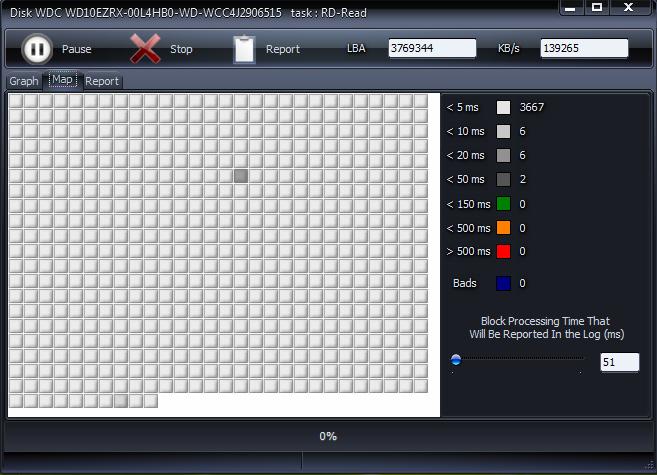
Articles concernés :
Évaluer les avantages et les inconvénients : copier manuellement un disque dur externe vers un autre
20-03-2024
Valentin DURAND : Découvrez les avantages et les inconvénients de la copie manuelle des données et explorez d'autres solutions telles que...
La solution à l'échec du copier vers le presse-papiers sur les ordinateurs Windows 10/8/7
12-09-2023
Valentin DURAND : La fonction copier-coller est l'une des fonctions les plus basiques et les plus couramment utilisées dans le système...
Comment refuser de faire un copier-coller des fichiers sensibles ?
21-08-2020
Adèle BERNARD : Si vous partagez votre ordinateur, il est inévitable que les autres utilisateurs ouvrent vos fichiers. Si vous ne...
Découvrez les avantages et les critères de sélection des duplicateurs de disques durs
14-03-2024
Mathilde LEROUX : Lorsque vous choisissez un duplicateur de disque dur, tenez compte de sa vitesse, de sa connectivité et de...


